①创建一个新的收藏夹,在弹出的对话框中输入收藏夹的名称和描述然后点击Create按钮创建
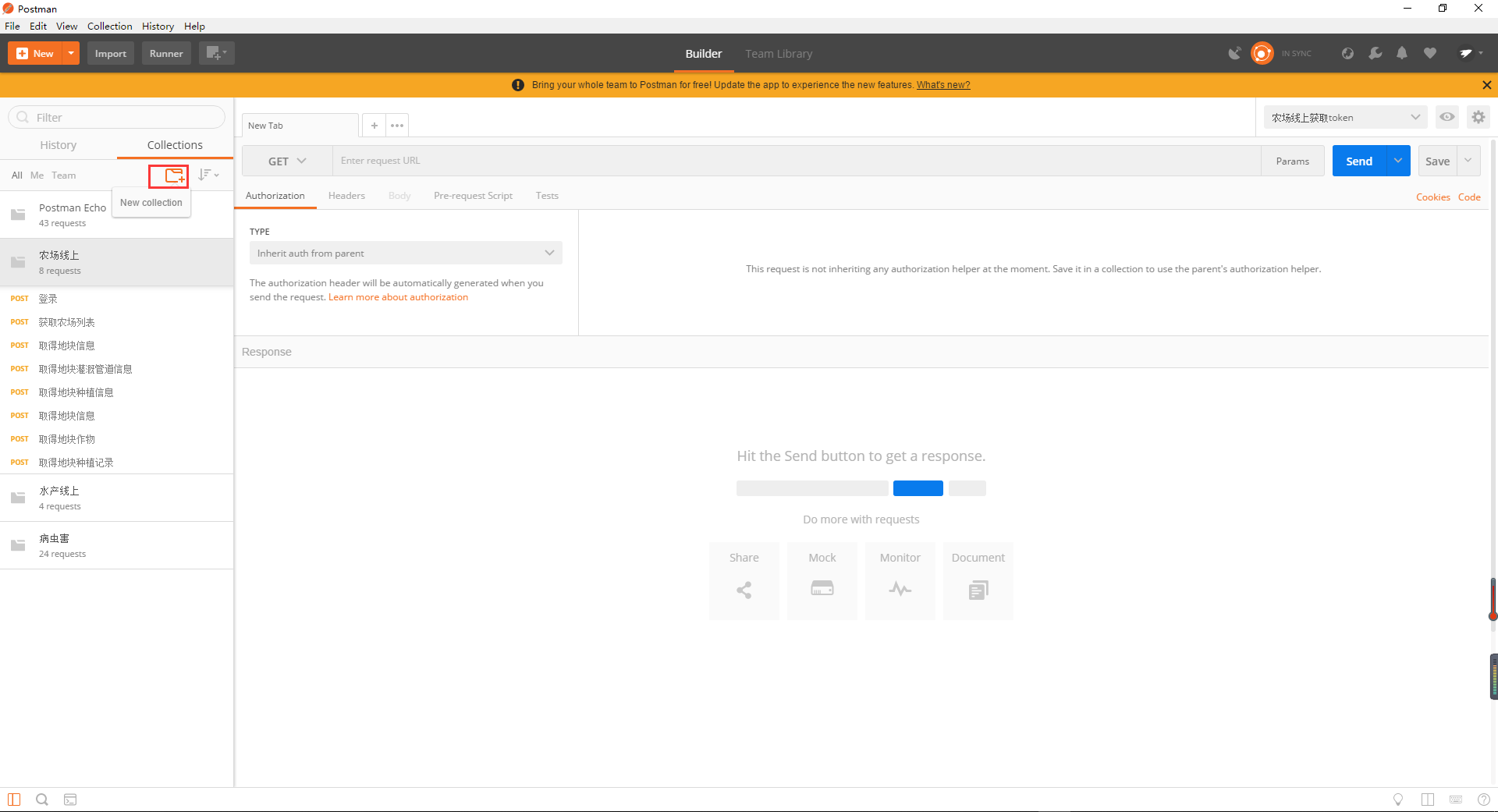
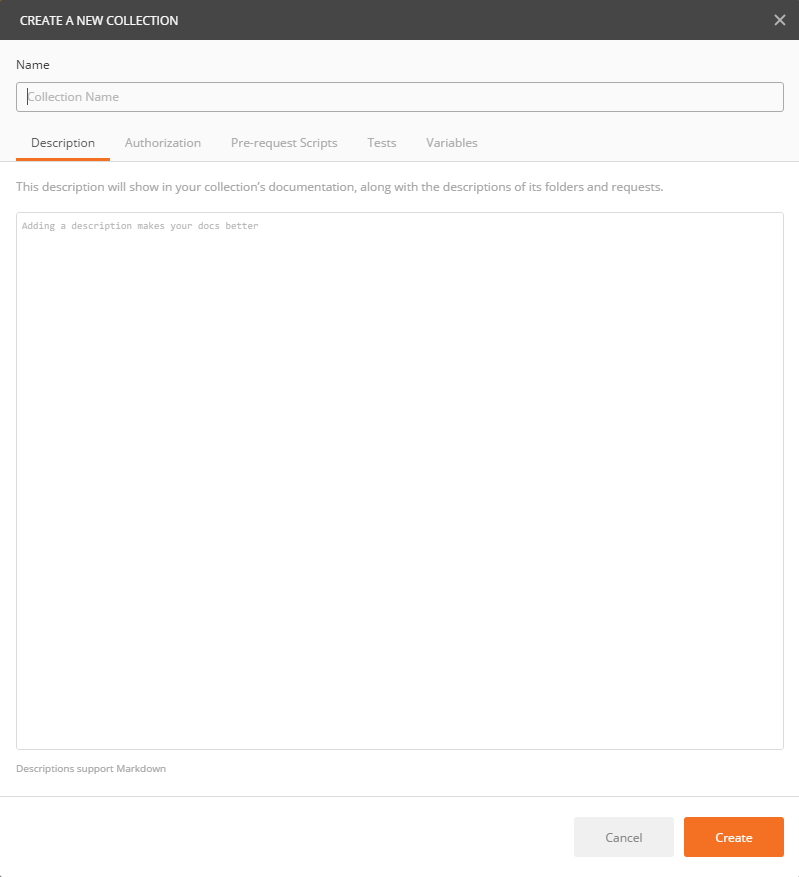
②保存接口请求到收藏夹或文件夹
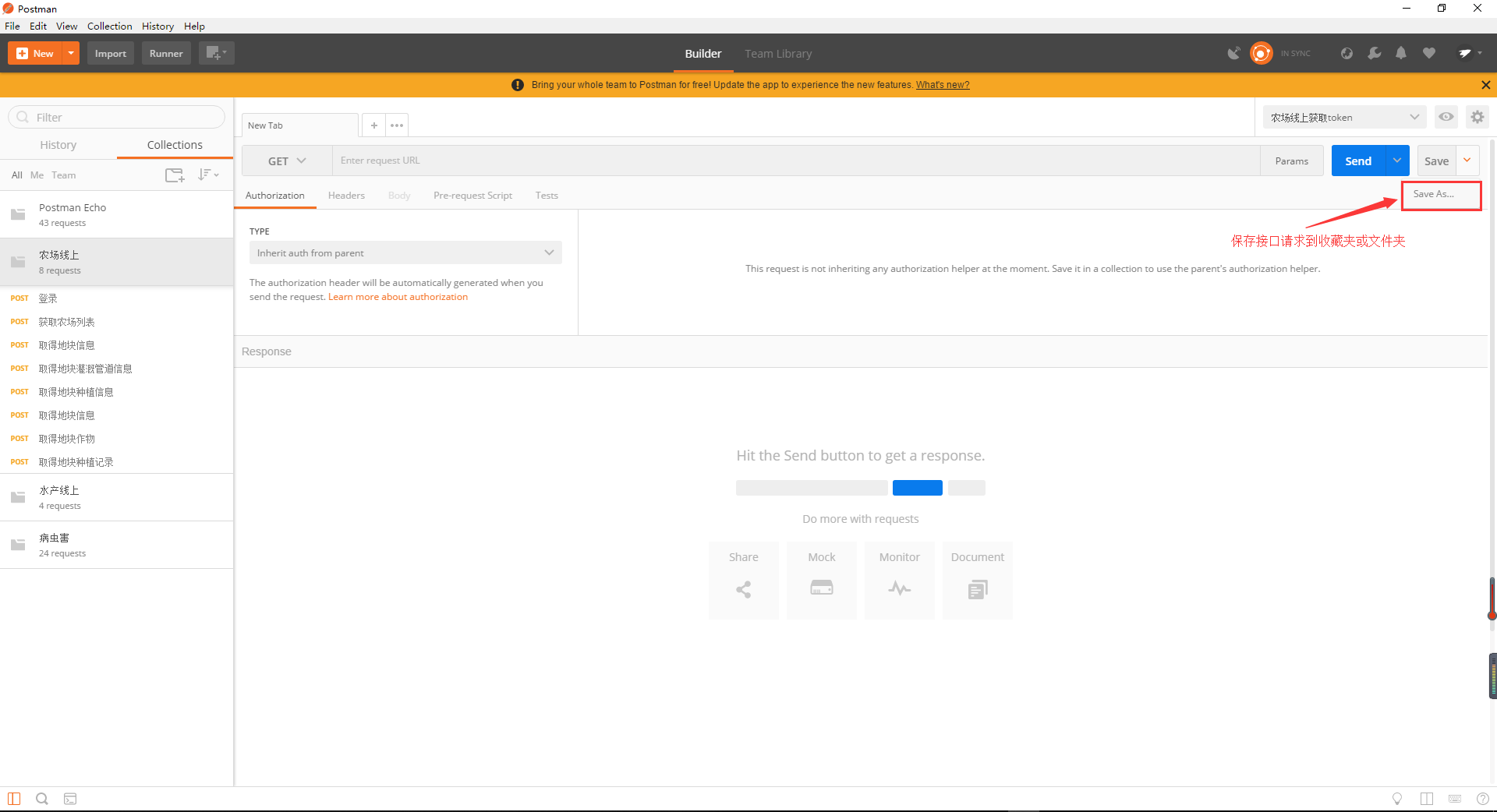
注意:表单格式的request和二进制格式的request中包含的文件是不会被保存的收藏夹的,这是由于HTML5规范的限制。
③从expand按钮进入运行收藏夹模式
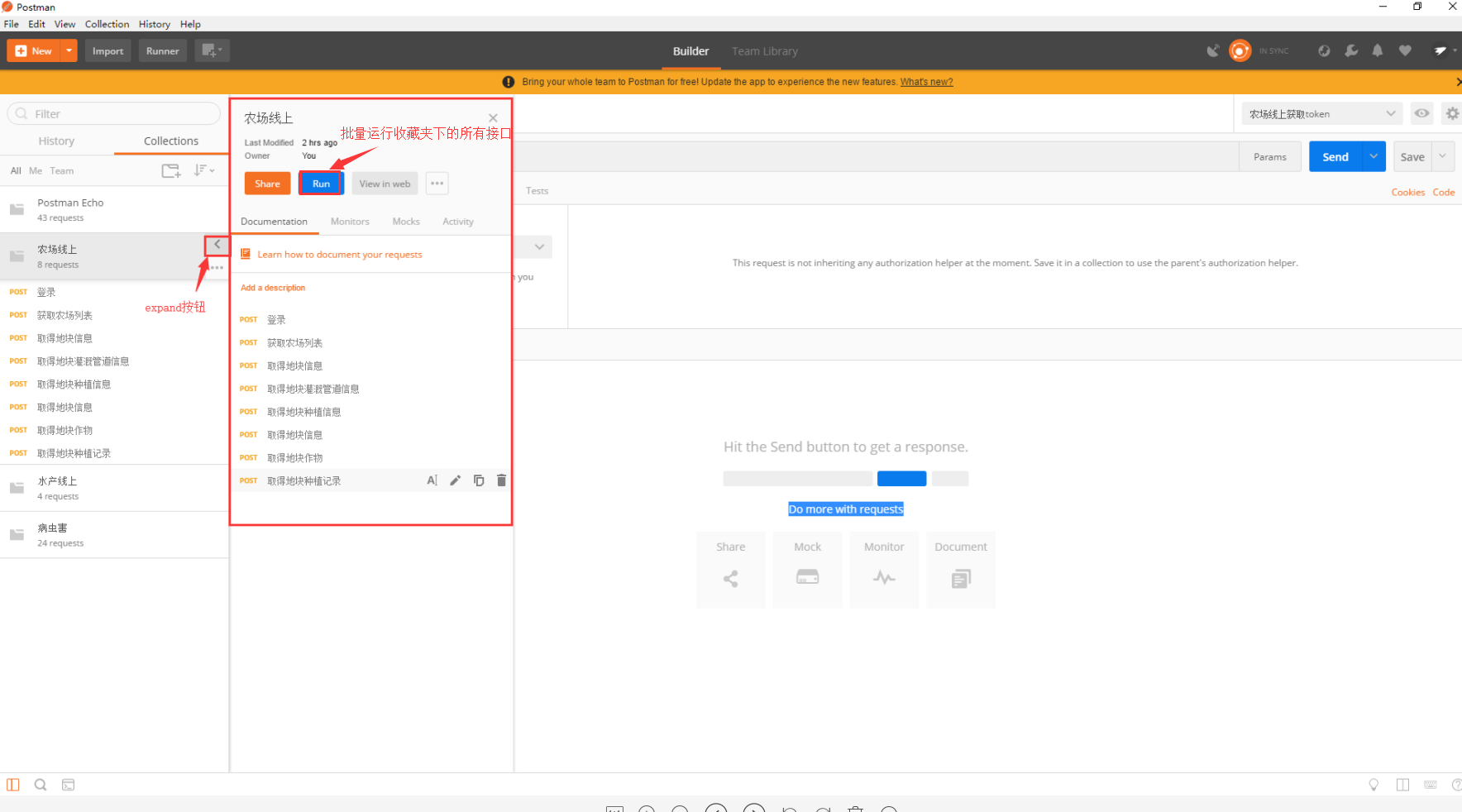
④运行选项设置
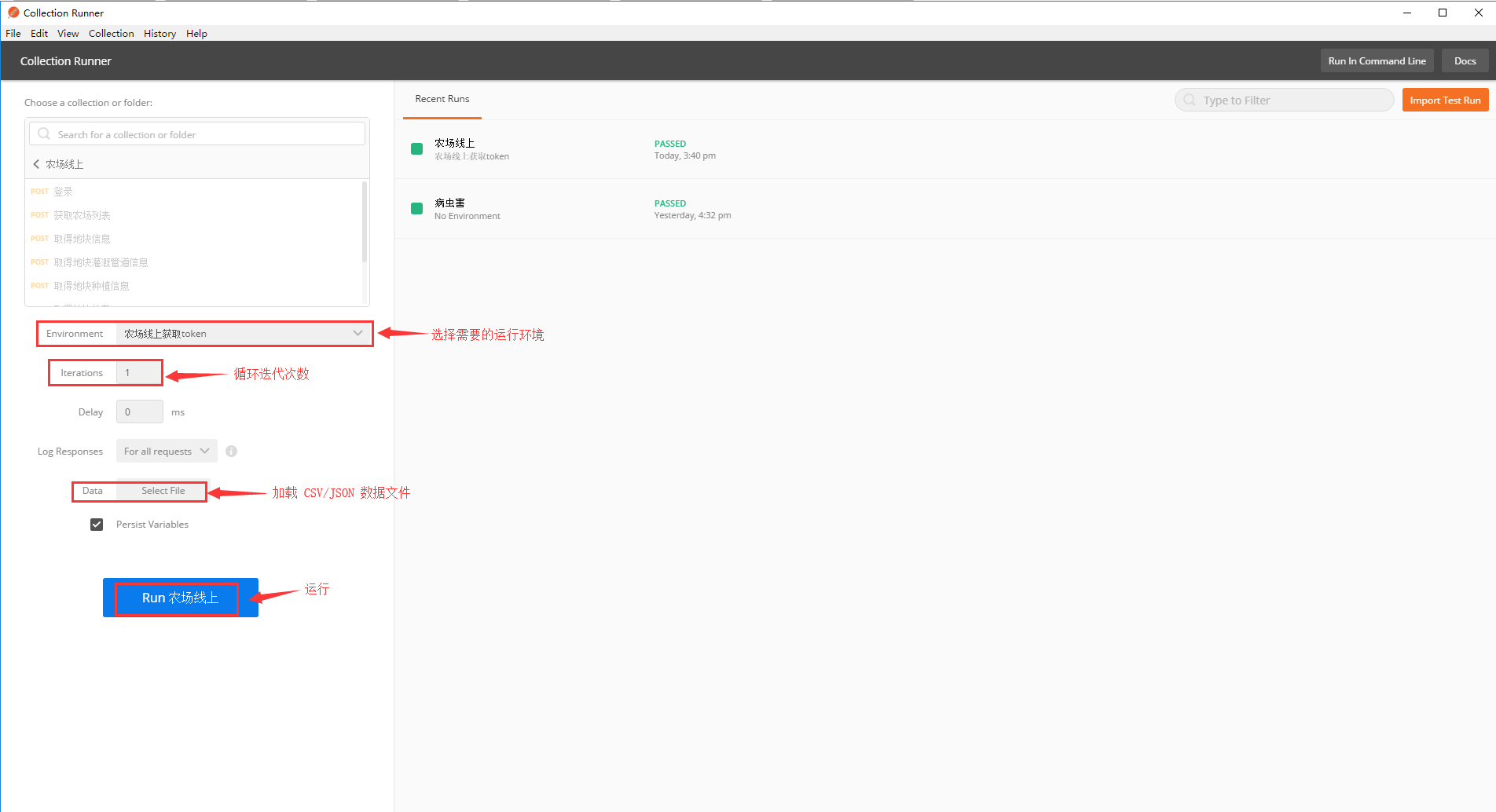
⑤查看运行结果
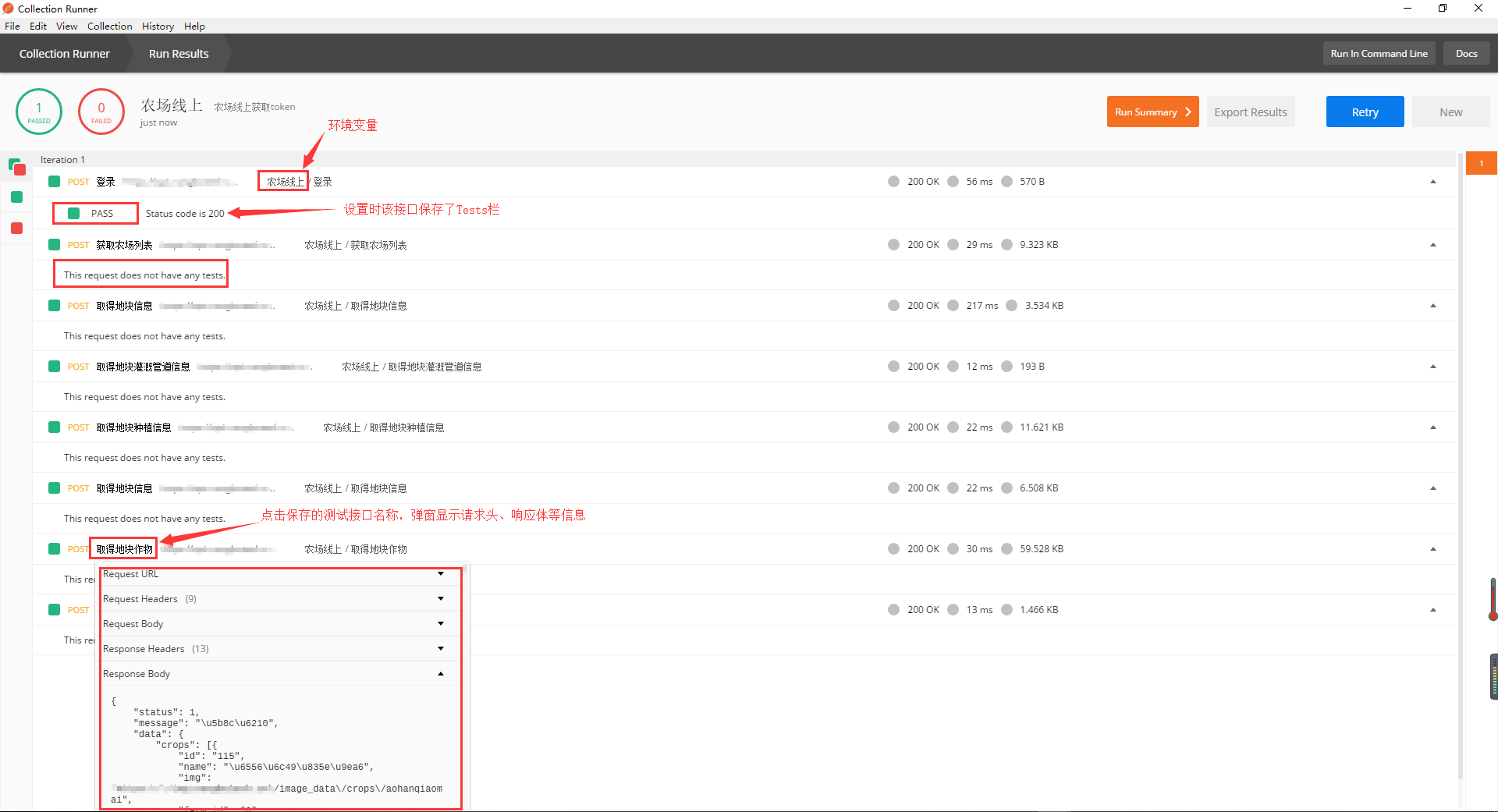
 本文介绍如何创建和使用收藏夹来保存接口请求,包括创建收藏夹、保存请求、运行和查看结果的方法,但不保存表单和二进制格式的文件。
本文介绍如何创建和使用收藏夹来保存接口请求,包括创建收藏夹、保存请求、运行和查看结果的方法,但不保存表单和二进制格式的文件。
①创建一个新的收藏夹,在弹出的对话框中输入收藏夹的名称和描述然后点击Create按钮创建
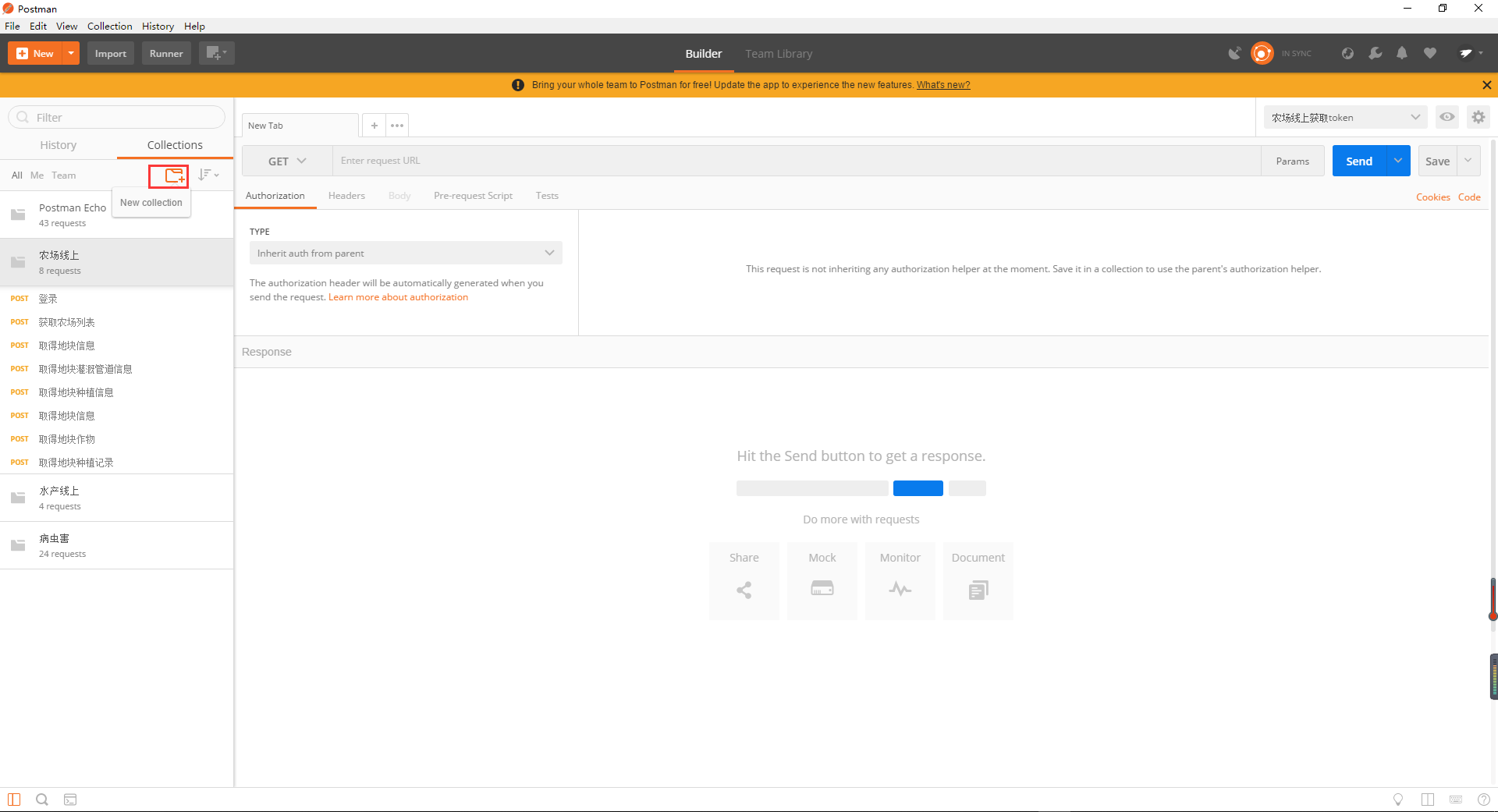
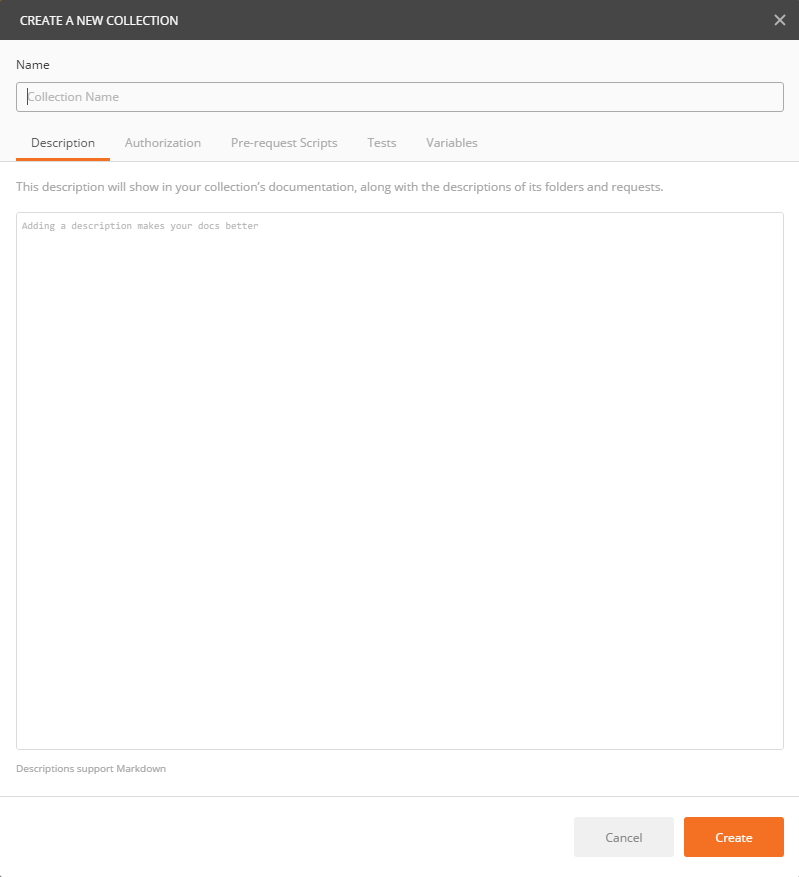
②保存接口请求到收藏夹或文件夹
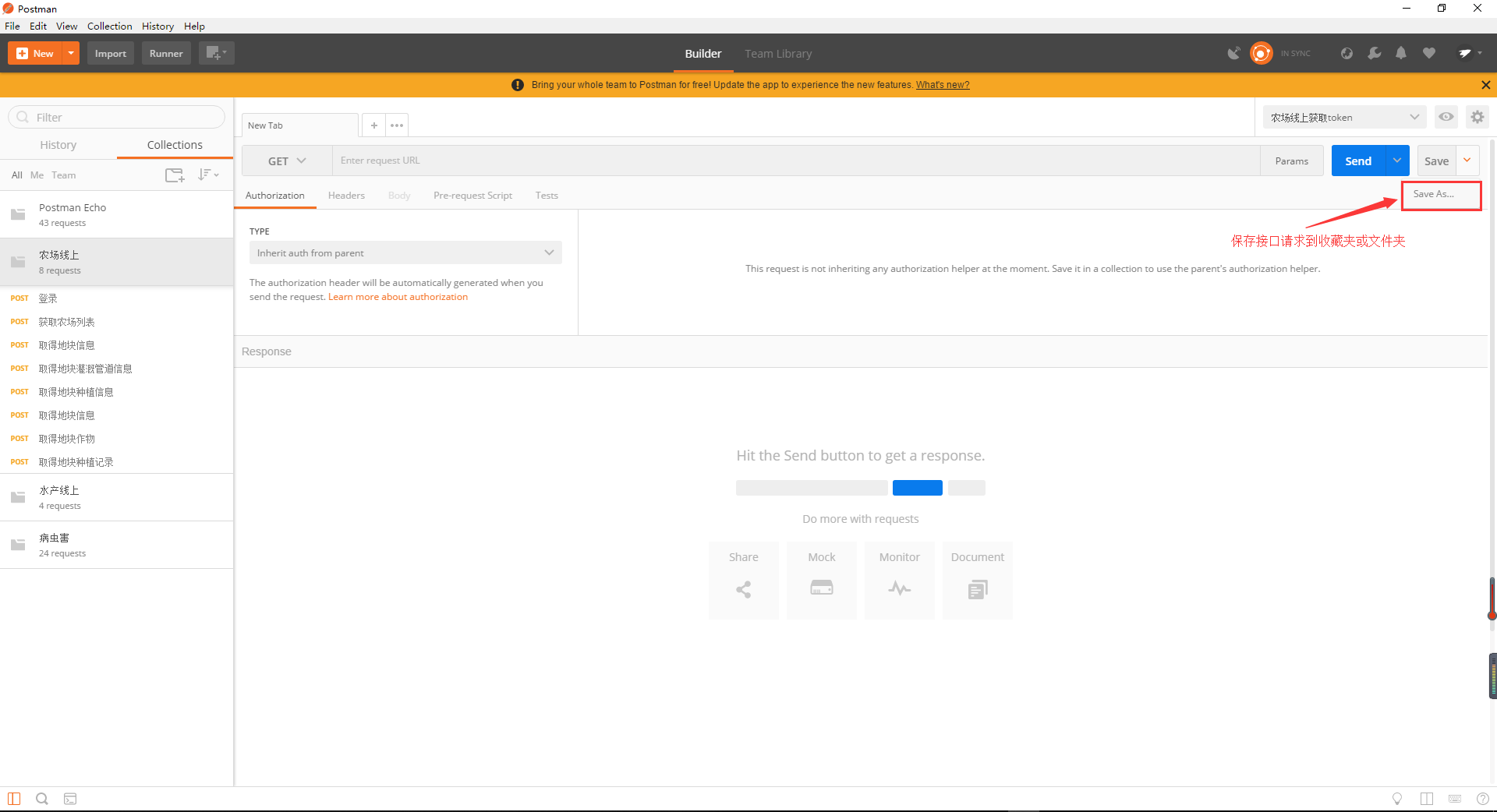
注意:表单格式的request和二进制格式的request中包含的文件是不会被保存的收藏夹的,这是由于HTML5规范的限制。
③从expand按钮进入运行收藏夹模式
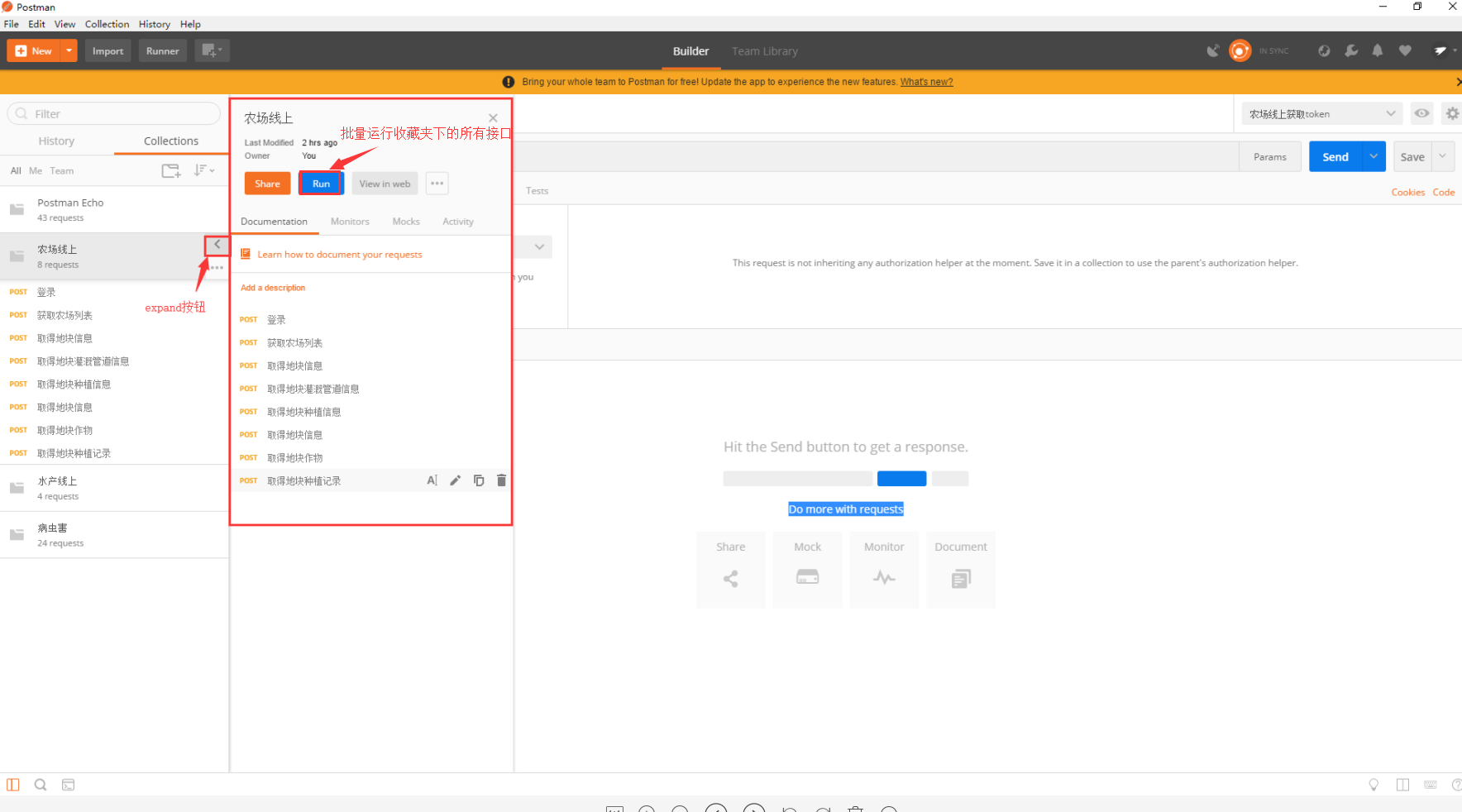
④运行选项设置
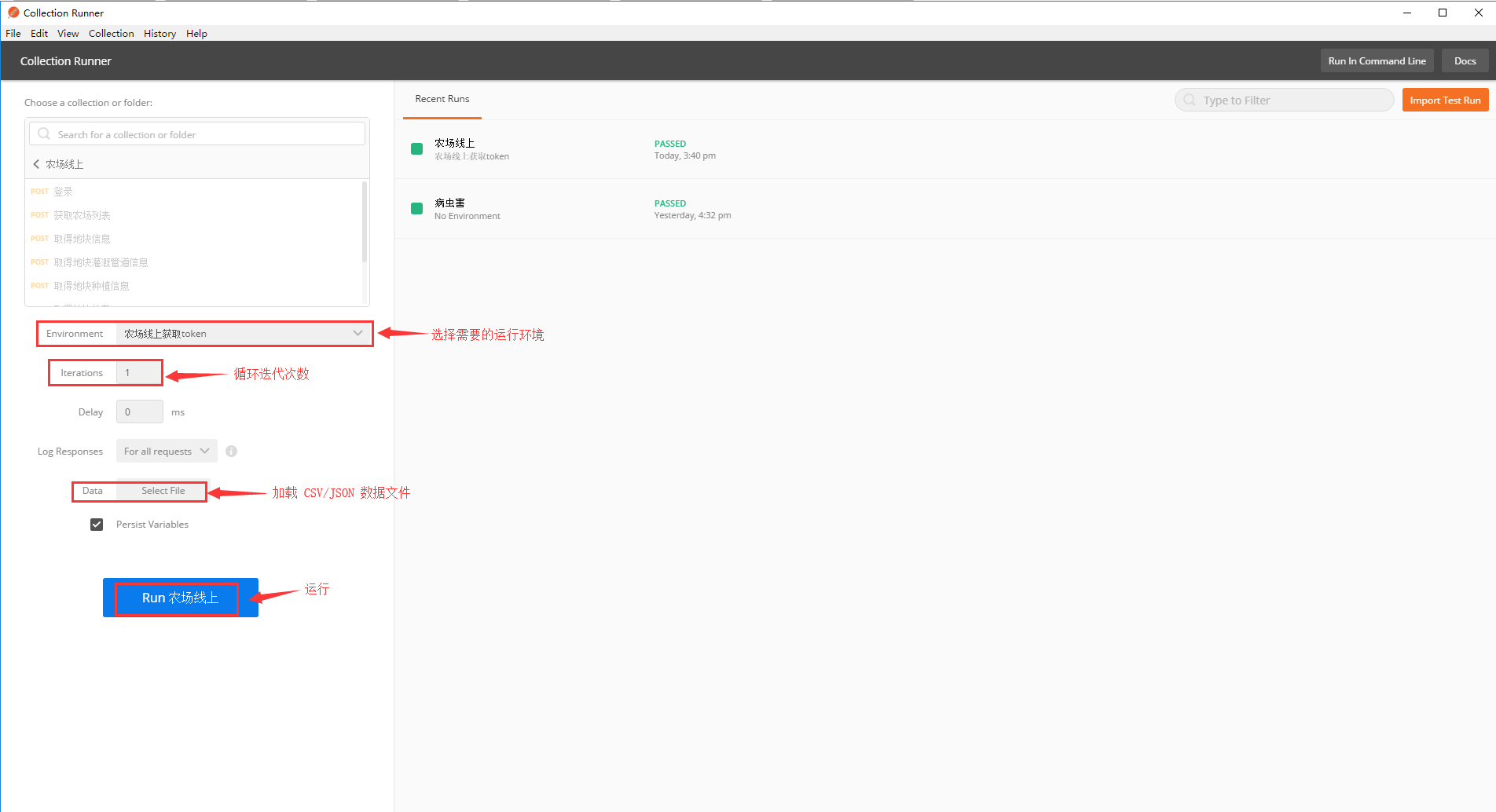
⑤查看运行结果
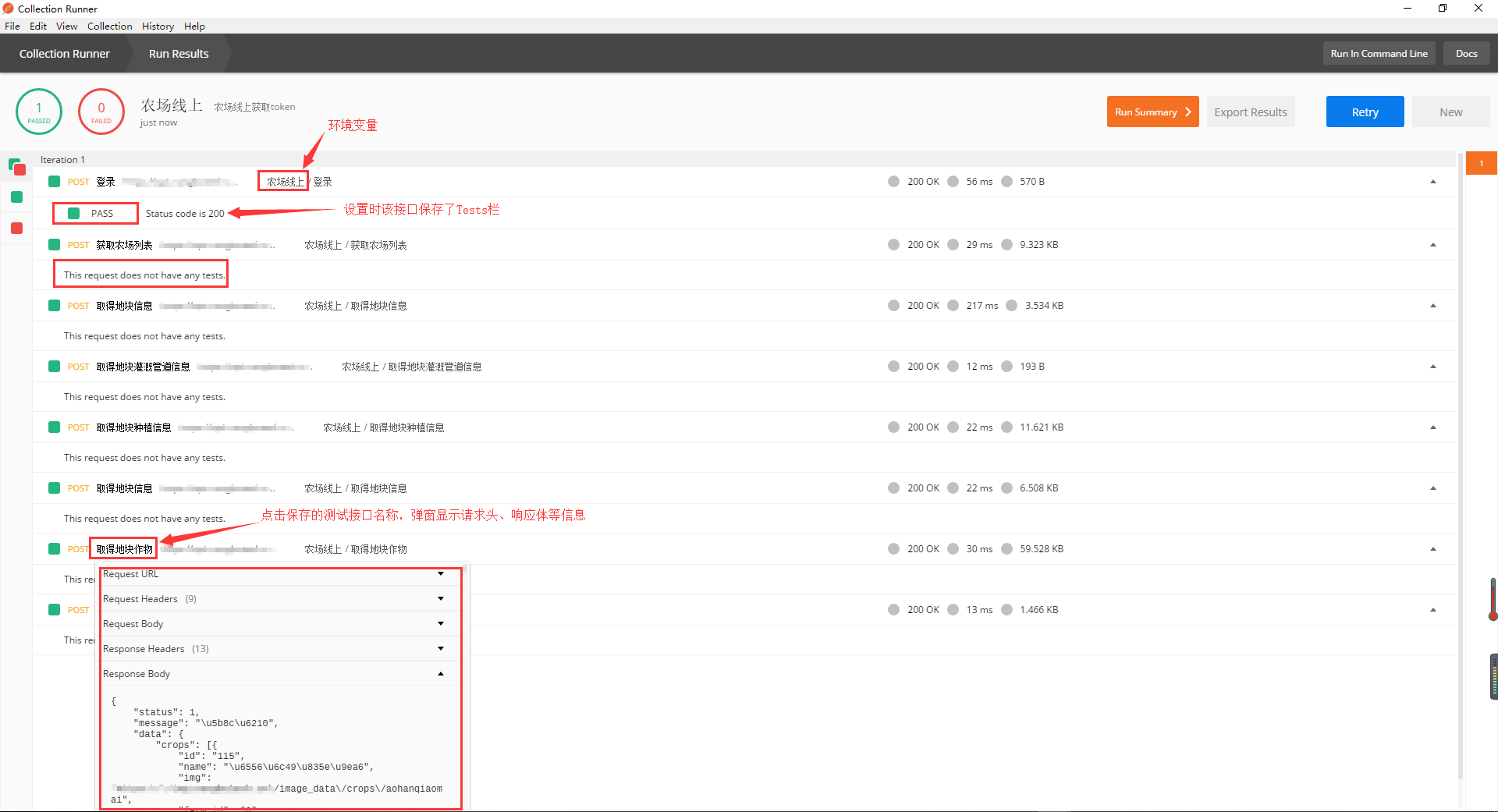
转载于:https://www.cnblogs.com/kristin/p/10328935.html
 3万+
3万+

 被折叠的 条评论
为什么被折叠?
被折叠的 条评论
为什么被折叠?


